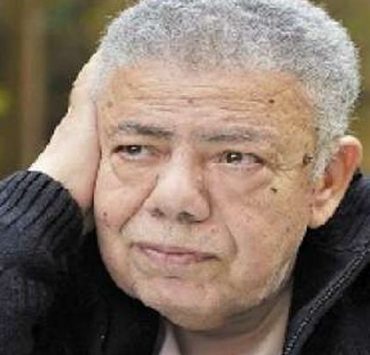354 مشاهدة
354 مشاهدة
نشر الفيديو على IGTV … كيفية مشاركة مقاطع الفيديو الطويلة على انستجرام
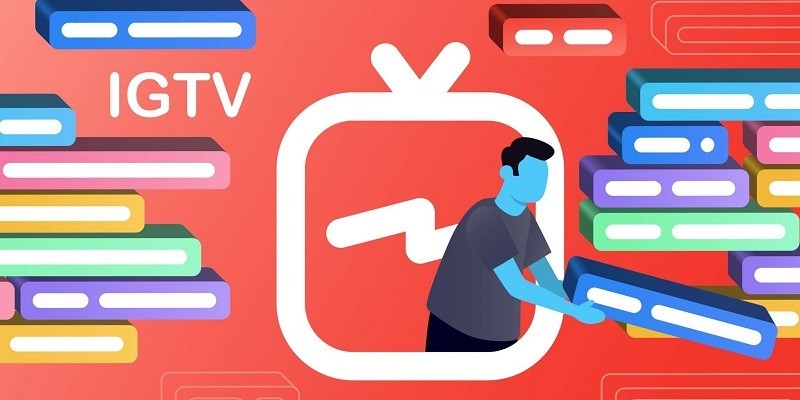
-
 خالد عاصم
خالد عاصم
محرر متخصص في الملفات التقنية بمختلف فروعها وأقسامها، عملت في الكتابة التقنية منذ عام 2014 في العديد من المواقع المصرية والعربية لأكتب عن الكمبيوتر والهواتف الذكية وأنظمة التشغيل والأجهزة الإلكترونية والملفات التقنية المتخصصة
كاتب ذهبي له اكثر من 500+ مقال
من بين المميزات الأساسية لتطبيق انستجرام القدرة على نشر مقاطع الفيديو، ولكن التطبيق الشهير لا يسمح إلا بنشر مقاطع الفيديو التي لا تزيد عن دقيقة واحدة، وهنا يأتي دور خاصية IGTV التي يوفرها انستجرام لمن يريد نشر الفيديوهات الأطول، فمن خلال نشر الفيديو على IGTV ستتمكن من نشر مقاطع الفيديو الطويلة الخاصة بك.
تتيح تلك الخاصية من انستجرام إمكانية نشر ومشاهدة مقاطع الفيديو الطويلة التي لا يسمح التطبيق بنشرها من خلال الخصائص العادية، فمن خلال نشر الفيديو على IGTV ستتمكن من رفع مقاطع الفيديو حتى 15 دقيقة من خلال التطبيق الخاص بالهواتف الذكية وحتى ساعة كاملة من خلال الموقع الإلكتروني، وتمتاز هذه الخاصية بانها تقوم بنشر مقطع الفيديو كمنشور عادي يتم عرض جزء منه مع إمكانية الانتقال إلى IGTV لمشاهدة المقطع كاملًا، مما يعني أنها لا تستمر لمدة يوم واحد فقط كما هو الحال في خاصية Stories.
تعرف على كيفية تحميل فيديوهات انستجرام بأبسط الطرق من الهواتف والكمبيوتر
قبل أن تبدأ في نشر الفيديو على IGTV هناك بعض المتطلبات التي يجب مراعاتها، أبرزها ألا تقل مدة المقطع عن دقيقة واحدة، وفي حالة ما إن كنت تقم برفع الفيديو من الكمبيوتر فيجب أن يكون بصيغة .MP4 على ألا يزيد حجمه عن 650 ميجابايت في حالة ما إن كان طوله أقل من 10 دقائق، وألا يزيد حجمه عن 3.6 جيجابايت في حالة ما إن كان طوله ما بين 10 دقائق إلى 60 دقيقة، ويتيح انستجرام صفحة خاصة لعرض متطلبات نشر الفيديو على IGTV لمعرفة المزيد من التفاصيل.
من خلال سطور هذا المقال نتعرف على كيفية نشر الفيديو على IGTV لتتمكن من مشاركة مقاطع الفيديو الطويلة على انستجرام سواء عبر تطبيق الهاتف أو الكمبيوتر.
كيفية نشر الفيديو على IGTV عبر تطبيق الهاتف الذكي
- قم بفتح تطبيق انستجرام من على هاتفك الذكي ثم قم بالضغط على أيقونة (+) أسفل منتصف الشاشة
- قم باختيار مقطع الفيديو الذي ترغب في نشره ثم قم بالضغط على Next
- في قائمة Share as التي ستظهر كقائمة منبثقة قم بالضغط على Long Video لتتمكن من نشر الفيديو بالكامل على IGTV ثم قم بالضغط على Continue

- ستظهر لك شاشة جديدة يظهر فيها الفيديو بالأعلى وأسفلها شريط يتضمن العرض الكامل للفيديو وعليه مستطيل صغير، قم بتحريك المستطيل على الشريط لتقوم باختيار الصورة التي سيتم عرضها كغطاء للفيديو في منشور IGTV، يمكنك أيضًا اختيار صورة كغطاء للفيديو من الصور المخزنة على هاتفاك من خلال الضغط على أيقونة (+) أسفل الفيديو
- قم بالضغط على Next بعد الانتهاء من اختيار الصورة
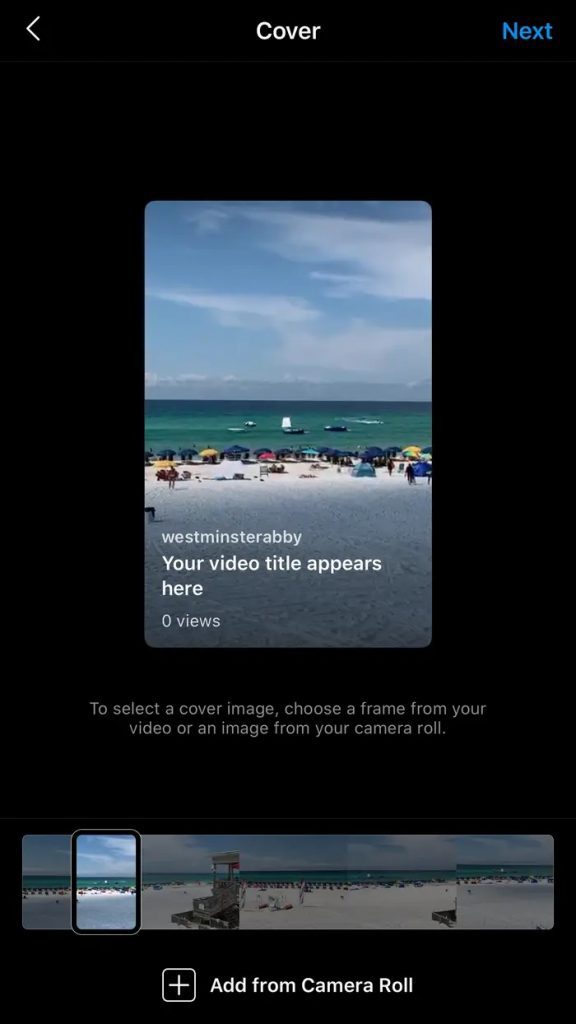
- قم بإضافة عنوان الفيديو والوصف الخاص به من خلال الضغط على الحقول الخاصة بكل من هذه البيانات
- لإضافة مقطع الفيديو إلى سلسلة من سلاسل IGTV قم بالضغط على Add to Series، وفي حالة ما إن كنت تقوم بنشر سلسلة جديدة للمرة الأولى فسيتم إخبارك بانك تلك هي السلسلة الأولى بعرض عبارة Create Your First Series لتتمكن من إضافة اسم ووصف للسلسلة، وهذه الخاصية رائعة في حالة مع أن كنت تخطط لنشر مجموعة من الفيديوهات المتشابهة الموضوع أو السياق او ترغب في نشر فيديوهات كمواسم مشابهة للعروض التليفزيونية
- لنشر جزء من مقطع الفيديو على حسابك تأكد من أن خاصية Post a Preview مفعلة وملونة باللون الأزرق ليتم عرض جزء من مقطع الفيديو مدته 15 ثانية، قم أيضًا بالضغط على Edit Profile Cover لعرض صورة غطاء الفيديو ثم قم بالضغط على Save لحفظ كل الاعدادات التي قمت بتحديدها
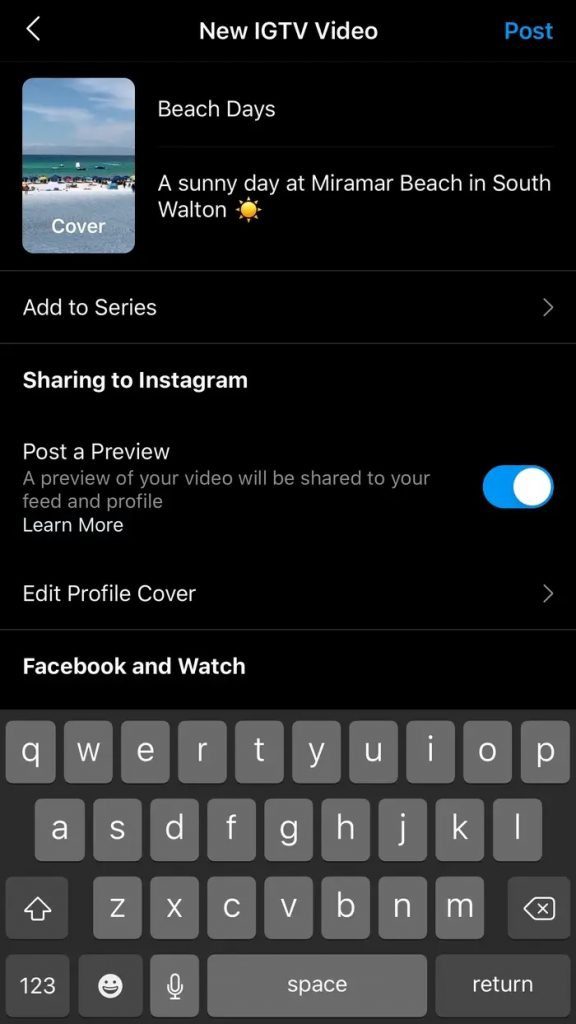
- أخيرًا قم بالضغط على Post ليتم النشر على IGTV
تعرف على كيفية توثيق حساب انستجرام والحصول على العلامة الزرقاء
نشر المقاطع عبر الكمبيوتر
- من خلال متصفح الانترنت الذي تفضله قم بفتح موقع انستجرام ثم توجه حسابك
- في شريط القائمة أعلى مجموعة الصور الخاصة بك قم بالضغط على IGTV
- من الصفحة التالية قم بالضغط على Upload a Video
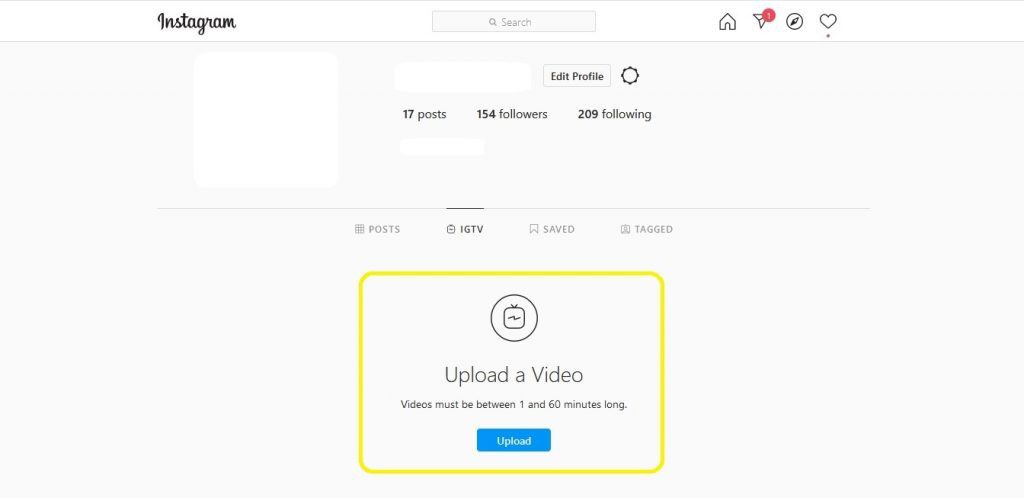
- قم بالضغط على أيقونة (+) لاختيار مقطع الفيديو أو قم بسحب المقطع من على الكمبيوتر إلى الصندوق الذي سيظهر في صفحة الويب
- قم بوضع اسم ووصف للمقطع في الحقول المخصصة لذلك
- لنشر المقطع كمنشور على حسابك قم بالتأكد من اختيار خاصية Post a Preview
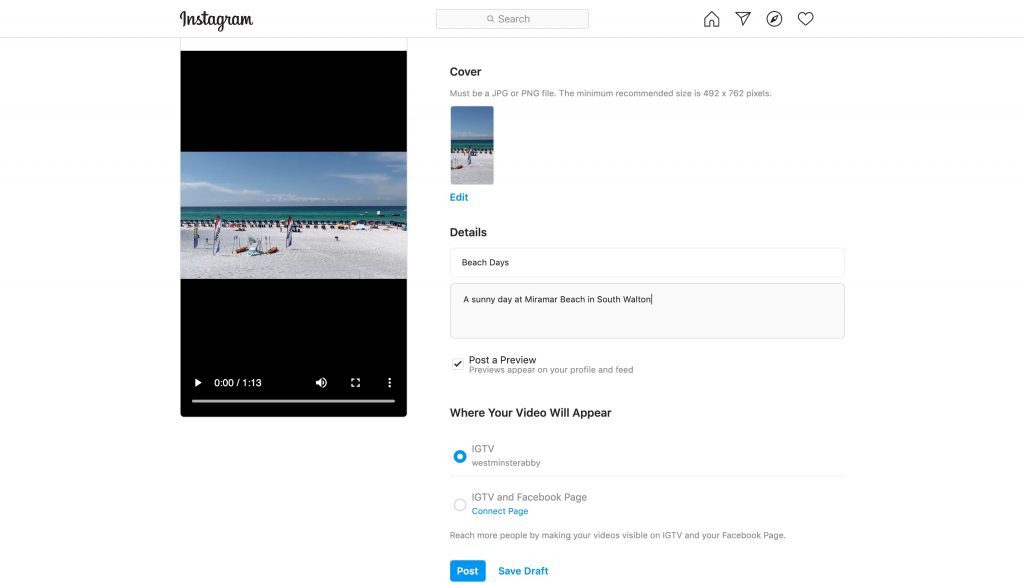
- قم بالضغط في النهاية على Post ليتم النشر على خاصية IGTV مع نشر جزء منه كمنشور على حسابك
الكاتب
-
 خالد عاصم
خالد عاصم
محرر متخصص في الملفات التقنية بمختلف فروعها وأقسامها، عملت في الكتابة التقنية منذ عام 2014 في العديد من المواقع المصرية والعربية لأكتب عن الكمبيوتر والهواتف الذكية وأنظمة التشغيل والأجهزة الإلكترونية والملفات التقنية المتخصصة
كاتب ذهبي له اكثر من 500+ مقال
ما هو انطباعك؟